
Como: |
Pode-se criar segmentadores arrastando os campos para a Guia Segmentação de Dados ou através do menu de contexto de um campo. Quando você cria um grupo de segmentadores, ele aparece na guia Segmentadores, como ilustrado na imagem a seguir.

Pode-se usar segmentadores para filtrar de modo dinâmico os relatórios em tempo de design no InfoAssist.
Pode-se filtrar de modo dinâmico os relatórios em tempo de execução quando eles são incluídos em um aplicativo InfoMini. Para obter informações adicionais sobre o InfoMini, consulte Como Criar Aplicativos InfoMini.
Selecione um campo do painel Dados e arraste-o para a guia Segmentadores, onde está escrito Arrastar Campos Aqui para Criar Segmentadores.
Observação: Não é possível arrastar as hierarquias pai-filho na Guia Segmentação de Dados.
O campo é adicionado ao novo grupo.
ou
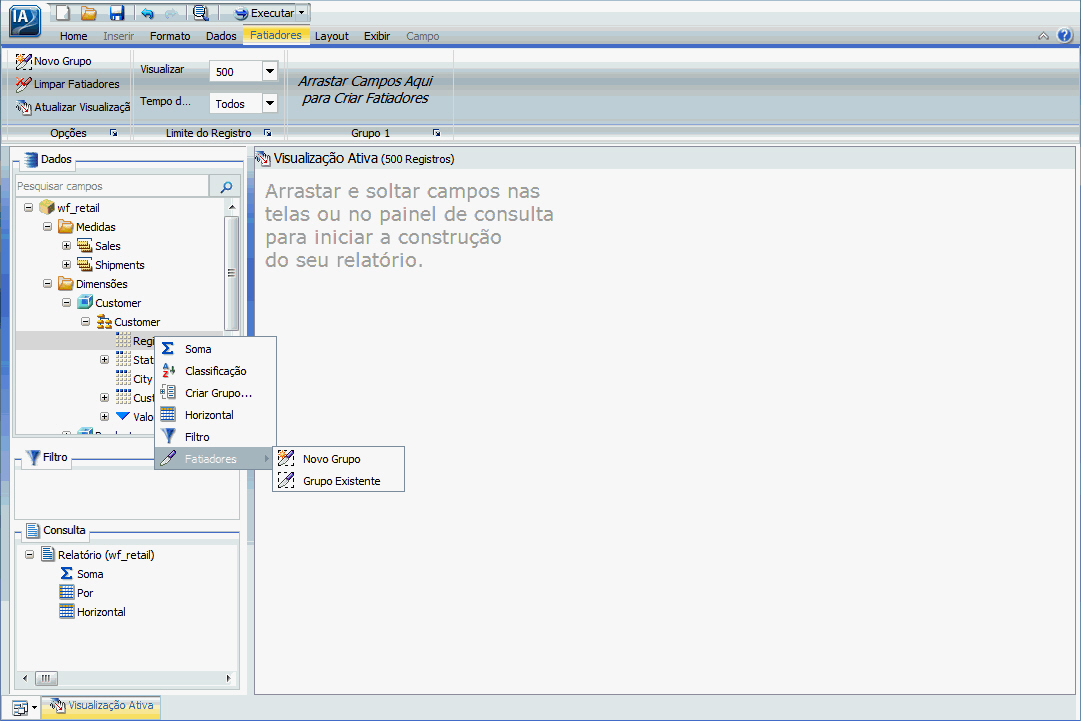
O campo é adicionado ao novo grupo, como ilustrado na imagem a seguir.

Se você estiver criando um segmentador em um campo de data completo, um ícone de calendário será exibido próximo ao campo, com ilustrado na imagem a seguir. Você pode utilizar este ícone para selecionar uma data utilizando um controle de calendário.

ou
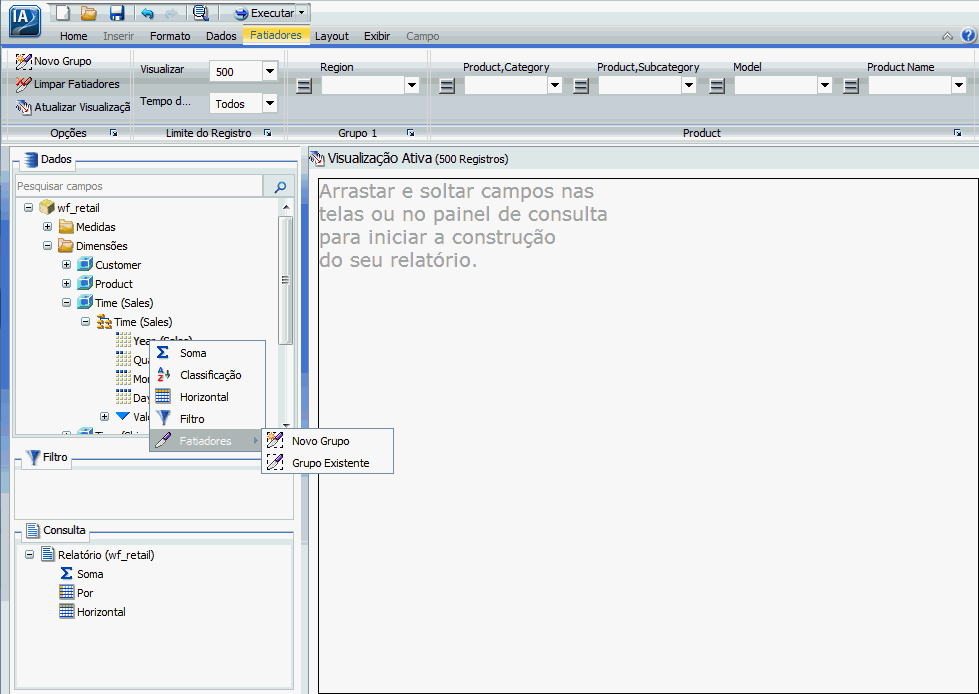
Selecione um grupo existente a partir do menu, como ilustrado na imagem a seguir, e, em seguida, clique em OK.
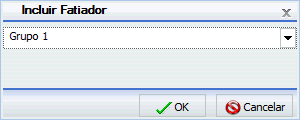
O campo é adicionado ao grupo existente.
Observação: Não é possível arrastar as hierarquias pai-filho na Guia Segmentação de Dados.
A hierarquia é adicionada como um novo grupo, não como um segmentação de dados no grupo existente. O novo grupo recebe o mesmo nome da hierarquia.
ou
Selecione uma hierarquia do painel Dados e arraste-a para a Guia Segmentação de Dados, onde está escrito Arrastar Campos Aqui para Criar Segmentação de Dados.
A hierarquia é adicionada ao novo grupo, como ilustrado na imagem a seguir. O nome do novo grupo é alterado para o nome da hierarquia automaticamente.
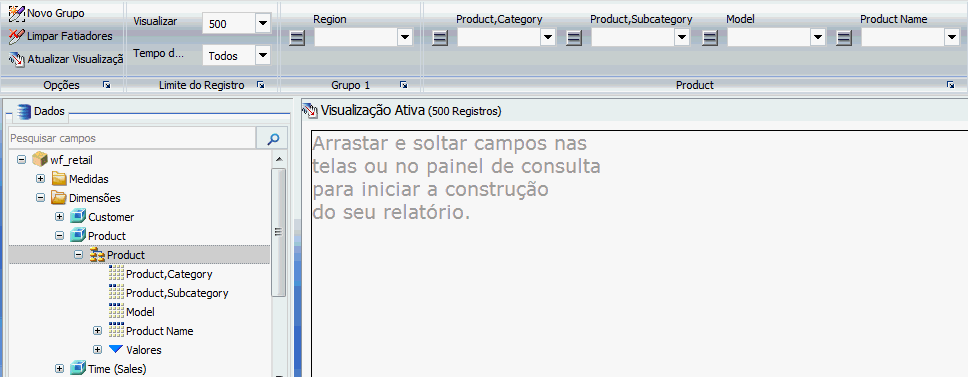
Observação: Hierarquias não podem ser adicionadas aos grupos de segmentadores existente. Se uma hierarquia é arrastada para um grupo de segmentadores existente, um novo grupo será criado automaticamente.
Não há menu de contexto para hierarquias. Para adicionar uma hierarquia como um grupo segmentação de dados, você deve arrastá-la em um novo grupo segmentação de dados.
| WebFOCUS |